Obsah
Jedním z největších problémů, které se v našem počítačovém životě vyskytují, je ztráta důležitých dat z důvodu poškození nebo selhání pevného disku. Nejlepším způsobem, jak se tomu vyhnout, je udržovat kopie důležitých souborů na více než jednom úložném zařízení (například na dvou různých pevných discích) a uchovávat je v režimu offline. Druhým úkonem, který můžeme provést, abychom se ochránili před poškozením disku, je diagnostika našehopevných disků na hardwarové chyby.
Výrobci pevných disků proto do nejnovějších technologií pevných disků zařazují informační program o stavu pevného disku s názvem S.M.A.R.T. (Self Monitoring Analysis and Reporting Technology). S.M.A.R.T. pracuje nepřetržitě na pozadí a sleduje řadu parametrů pevného disku, jako jsou hodiny zapnutí, teplota, počet realokací sektorů, chybovost zápisu a mnoho dalších.doporučujeme pět různých programů pro čtení stavu S.M.A.R.T. na vašem pevném disku, abyste mohli diagnostikovat stav pevného disku.
- Přečtěte si také : Jak zkontrolovat a opravit pevný disk pomocí nástroje Check Disk Tool (diagnostika a oprava chyb souborového systému)
Jak otestovat a diagnostikovat hardwarové chyby pevného disku (HDD).
V tomto článku vám navrhneme pět (5) bezplatných nástrojů pro diagnostiku disku, které vám pomohou zjistit stav vašeho pevného disku.
1. HD Tune
2. Acronis Drive Monitor (ADM)
3. Crystal Disk Info
4. Rychlost ventilátoru
5. Nástroje Sea Tools
1. HD Tune - bezplatná verze
HD Tune je můj oblíbený nástroj pro kontrolu stavu disku a lze jej použít ke čtení stavu pevného disku S.M.A.R.T. a k provedení kontroly povrchu chyb. Bohužel bezplatná verze nepodporuje externí pevné disky a již není aktualizována.
Nejnovější bezplatná verze nástroje HD Tune je V2.55 a můžete si ji stáhnout a nainstalovat odtud.
Jak používat HD Tune:
a. Běh “ HD Tune " a nejprve vyberte pevný disk, který chcete diagnostikovat (pokud jich máte více).

b. Poté vyberte možnost " Zdraví " zobrazit stav pevného disku pomocí analýzy S.M.A.R.T. Zkontrolujte sloupec "Stav", pokud jsou všechny hodnoty hlášeny jako " OK ". Pokud ne, musíte věnovat pozornost pevnému disku a vyměnit jej.
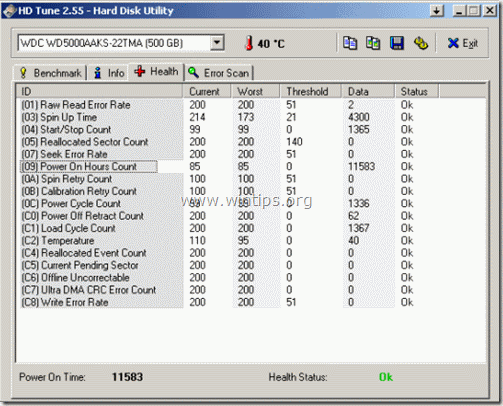
c. Po zobrazení programu S.M.A.R.T. stiskněte tlačítko " Kontrola chyb " provést kontrolu chyb na povrchu disku.
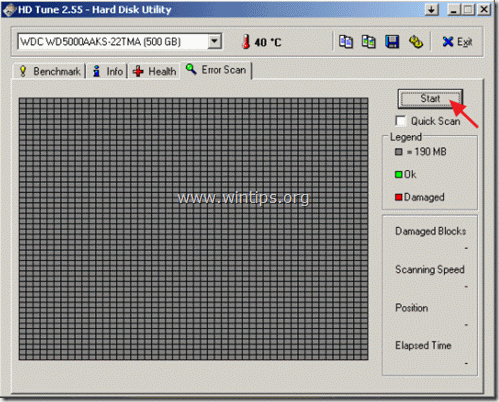
2. Acronis Drive Monitor (ADM)
ADM je dalším skvělým nástrojem od společnosti Acronis*, který vždy běží na pozadí a v reálném čase upozorňuje na problémy a chyby disku (čtením informací S.M.A.R.T.). Program pracuje s interními i externími pevnými disky a má možnost upozornit vás na zjištěný problém pomocí výstražných zpráv nebo e-mailu.
Aplikaci Acronis Drive Monitor si můžete stáhnout odtud po vyplnění registračního formuláře.
Jak používat aplikaci Acronis Drive Monitor:
1. Po instalaci ADM vyberte disk z dostupných disků v levém sloupci.
2. V " Stav ", zkontrolujte, zda jsou všechny hodnoty hlášeny jako " OK ". Pokud ne, musíte věnovat pozornost pevnému disku a vyměnit jej.
3. Úprava nastavení výstrah výběrem možnosti " Kritické události " v levém podokně.
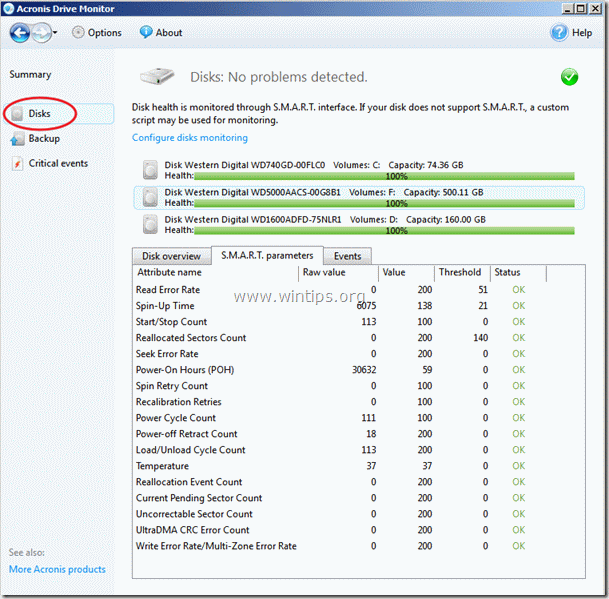
3. Crystal Disk Info
Na stránkách Křišťálový disk Informační nástroj dokáže pomocí funkce HDD S.M.A.R.T. zjistit stav pevného disku a sleduje teplotu, dobu zapnutí, opakované otáčení atd. Můžete si stáhnout a nainstalovat " Informace o křišťálovém disku " odtud.
Program dokáže číst S.M.A.R.T. pevného disku a má možnost upozornit vás na stav pevného disku (interního nebo externího) pomocí e-mailů nebo zvuků.
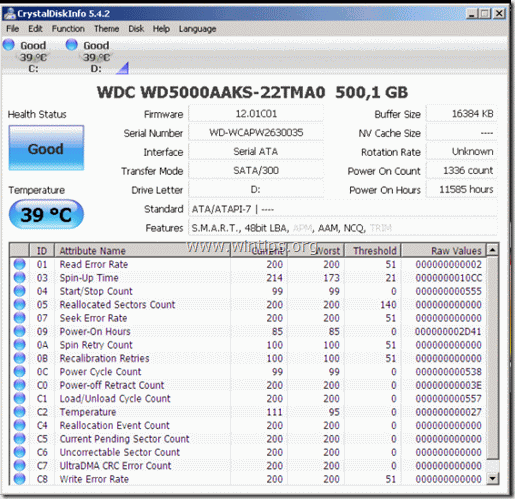
4. SpeedFan
SpeedFan je další bezplatný nástroj pro diagnostiku pevného disku, který dokáže zkontrolovat stav pevného disku pomocí funkce S.M.A.R.T. Můžete si stáhnout a nainstalovat " SpeedFan " odtud.
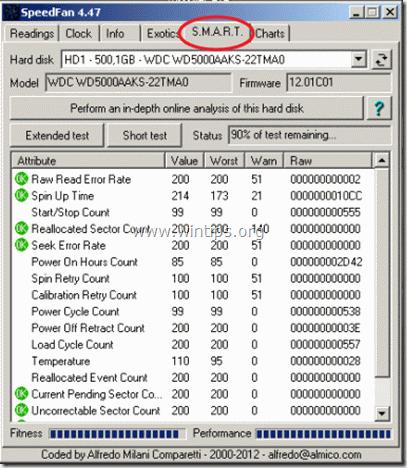
5. Nástroje Sea Tools pro systém Windows
Nástroje Sea Tools pro systém Windows (od výrobce hdd Seagate) může testovat disky SATA, USB, 1394, ATA (PATA/IDE) nebo SCSI. Nástroj pracuje s pevnými disky všech značek, např. Western Digital, Fujitsu, Hitachi atd., a může zkontrolovat stav pevného disku pomocí technologie S.M.A.R.T. a také může provést povrchové testy na disku a diagnostikovat jeho problémy.
Aplikaci "Sea Tools" pro systém Windows si můžete stáhnout zde v sekci ke stažení.
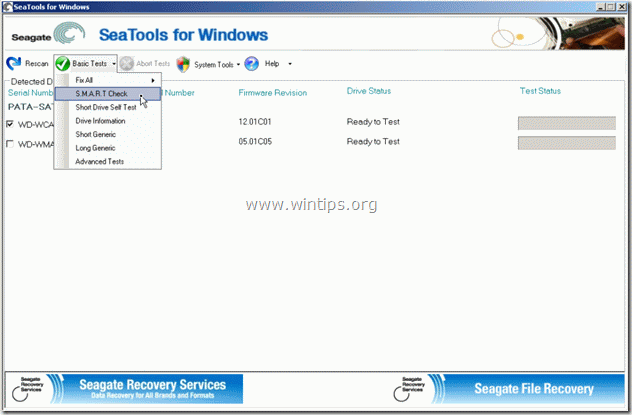
Doufám, že pro vás bude tento článek užitečný.
Související článek: Jak zkontrolovat a opravit pevný disk pomocí nástroje Check Disk Tool (diagnostika a oprava chyb souborového systému)

Andy Davis
Blog správce systému o Windows





